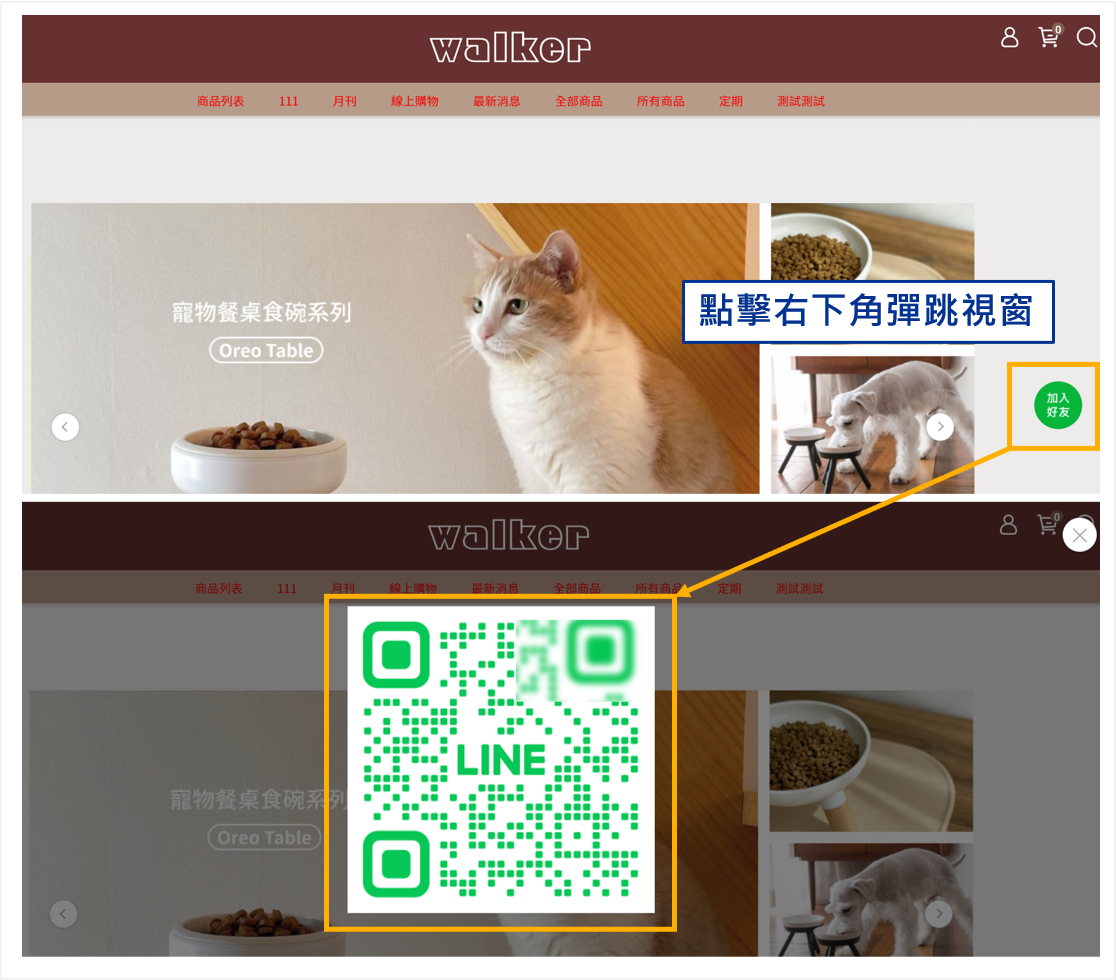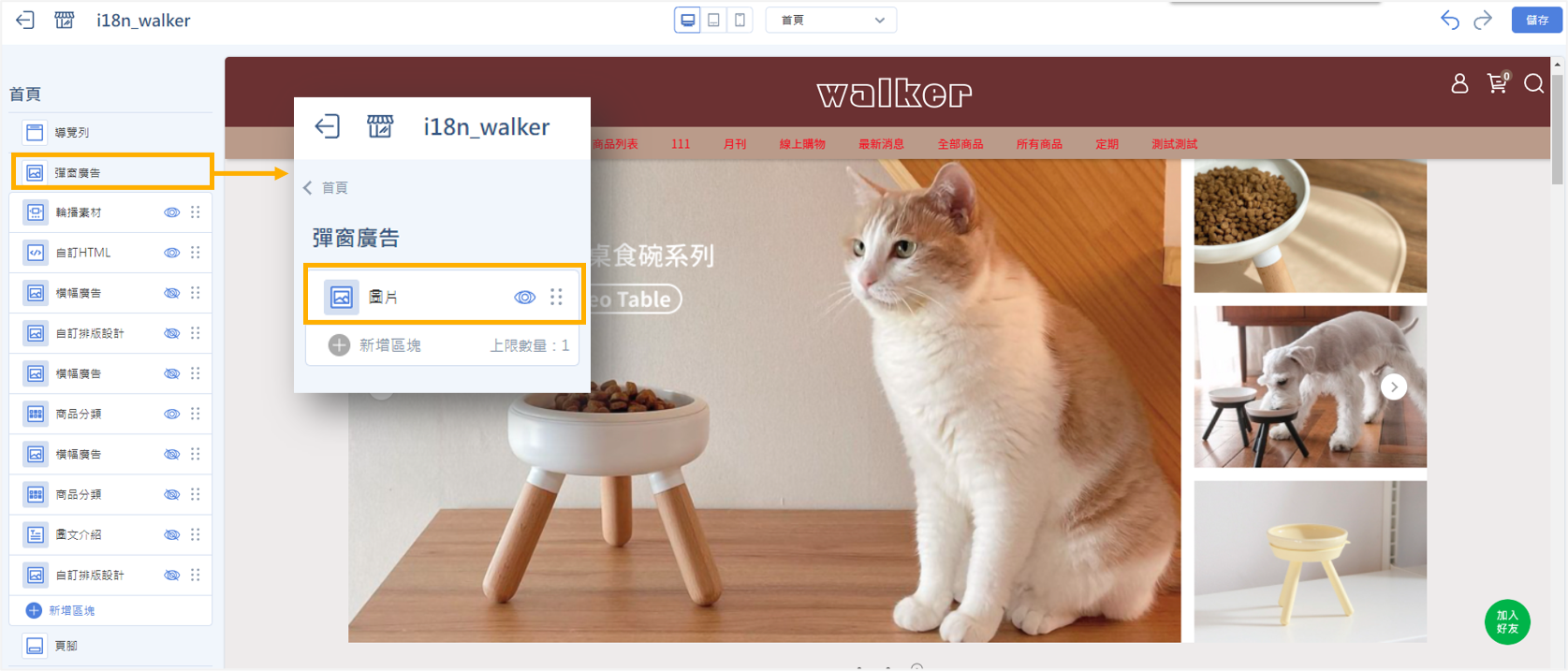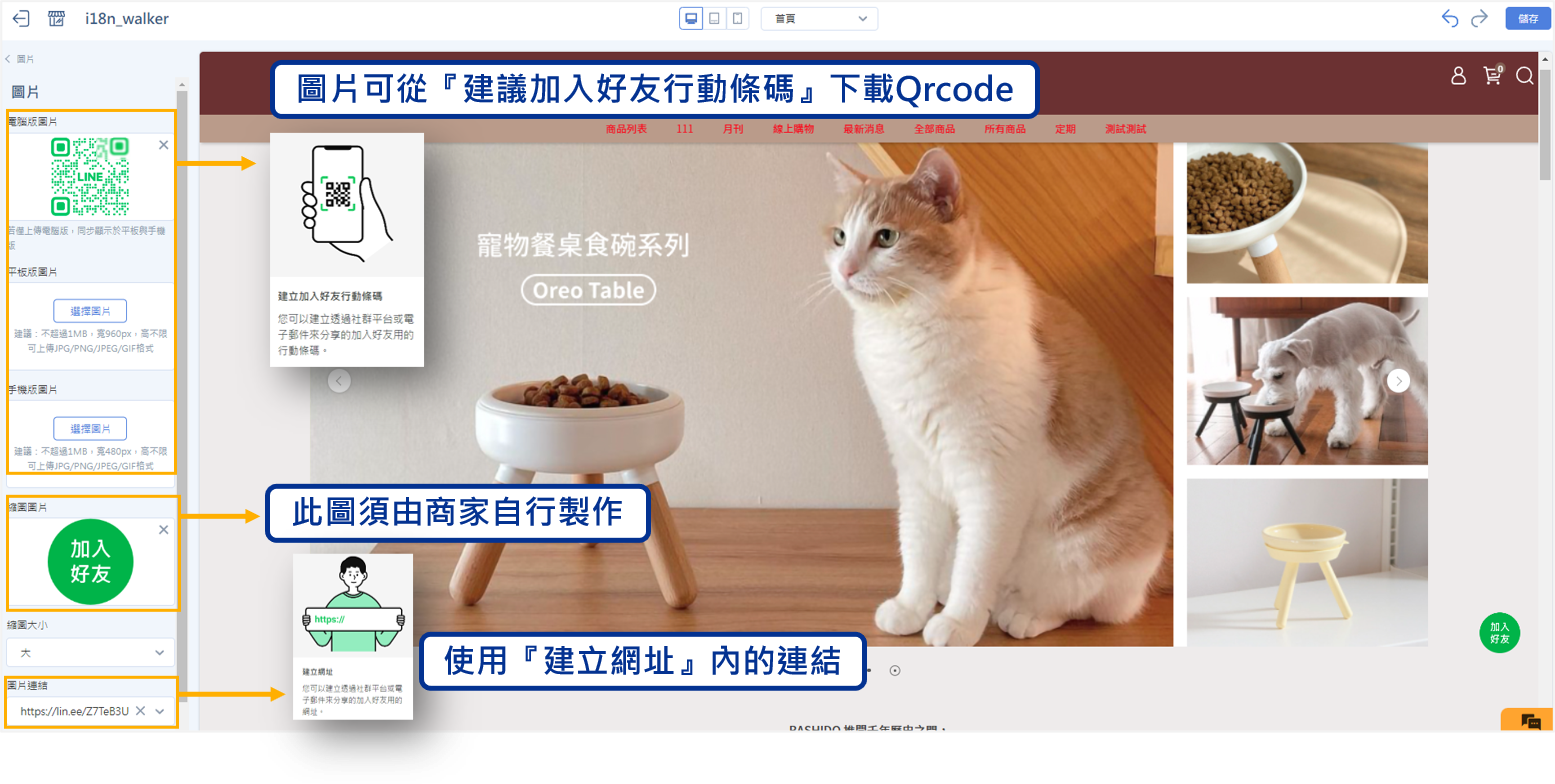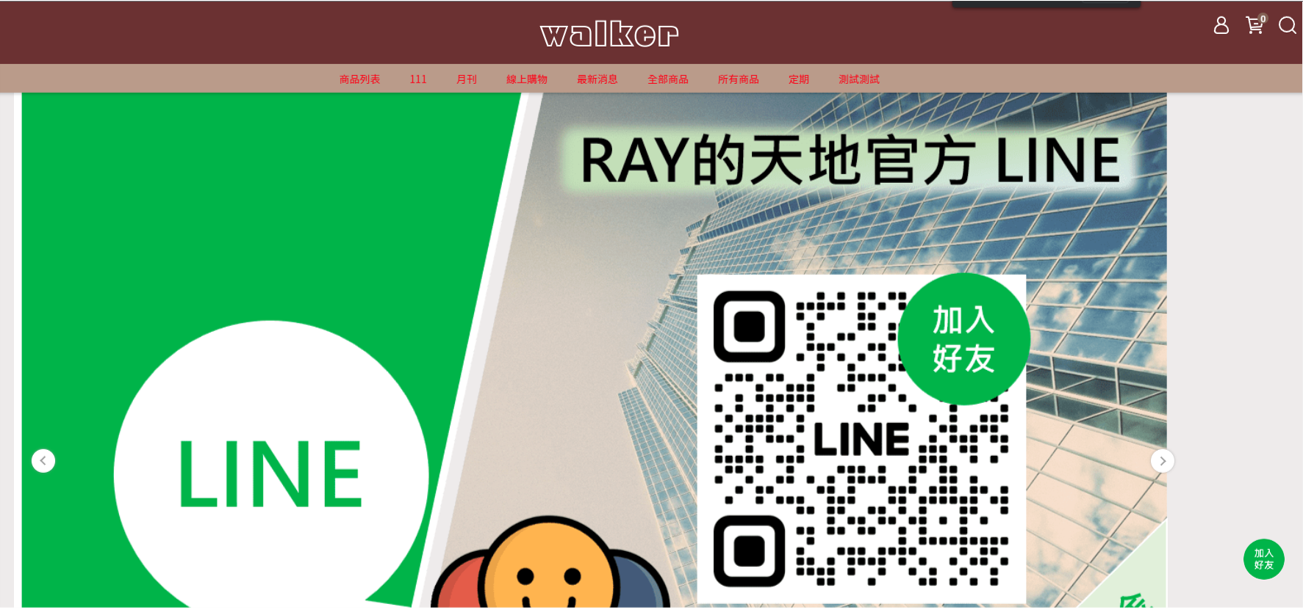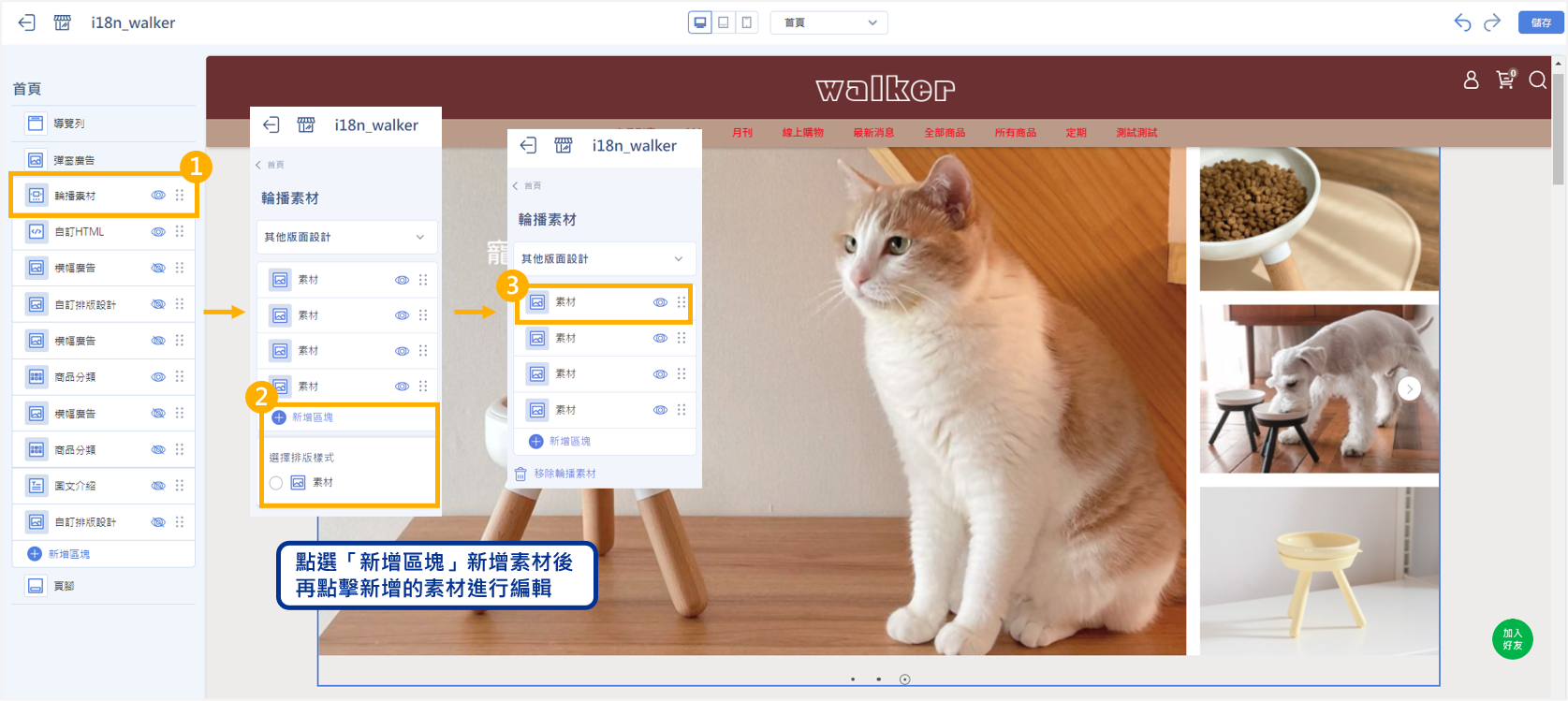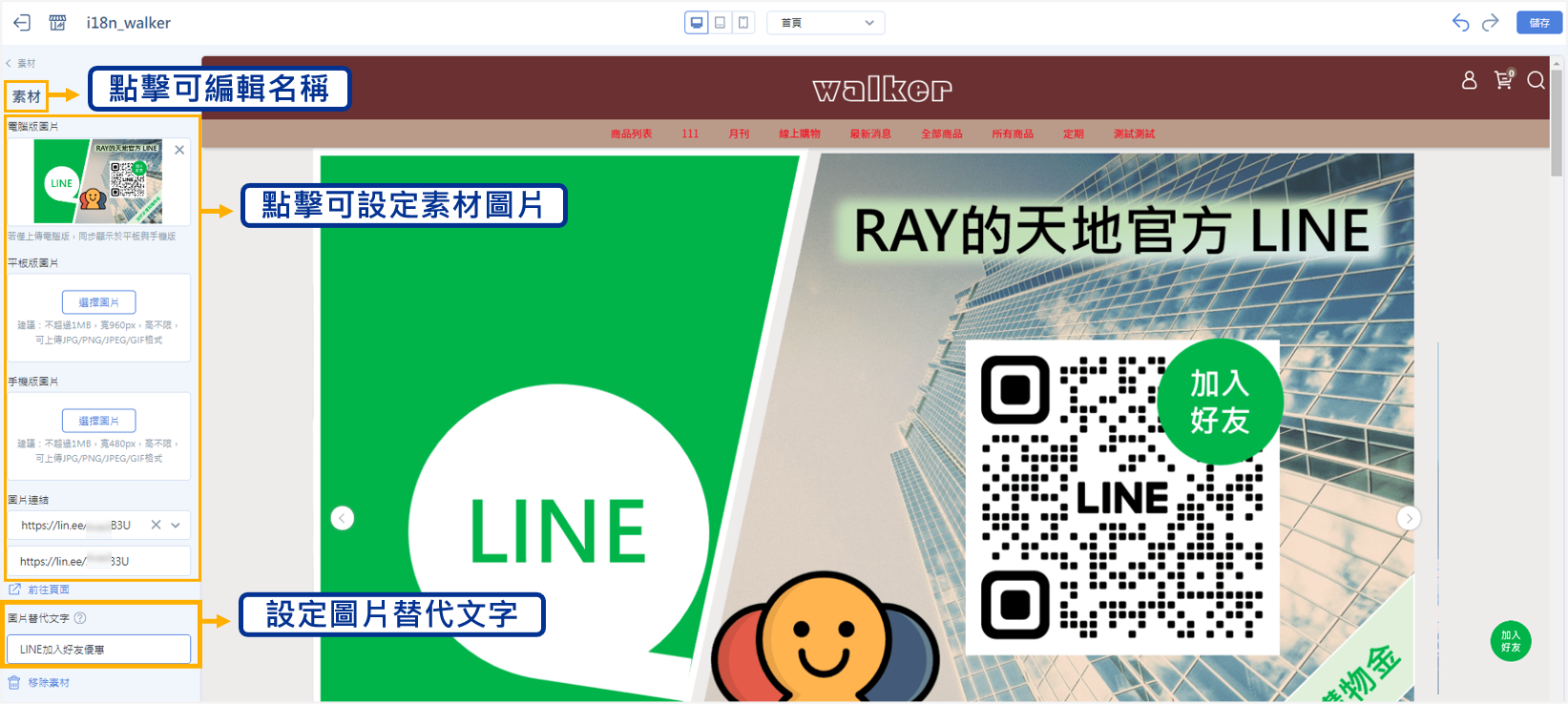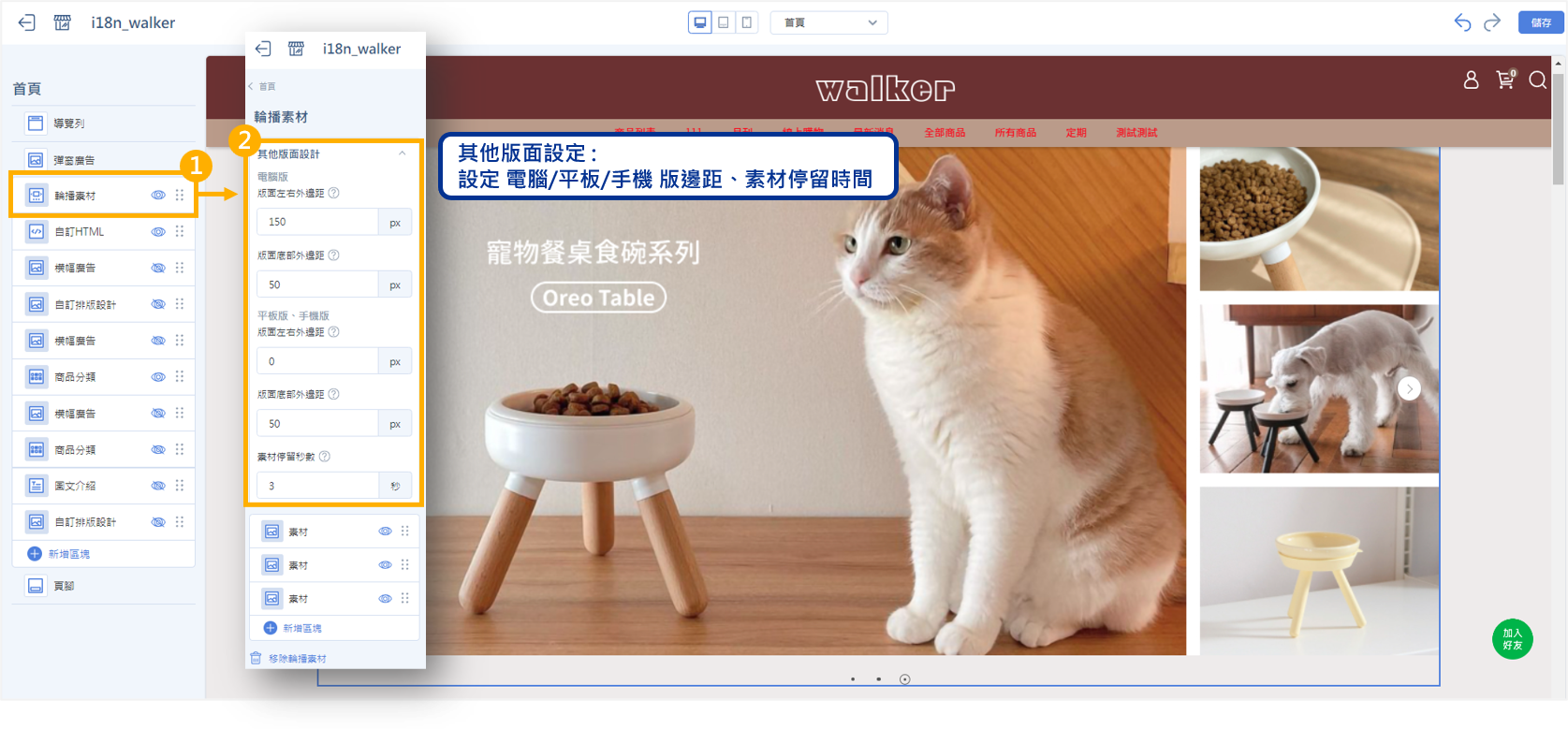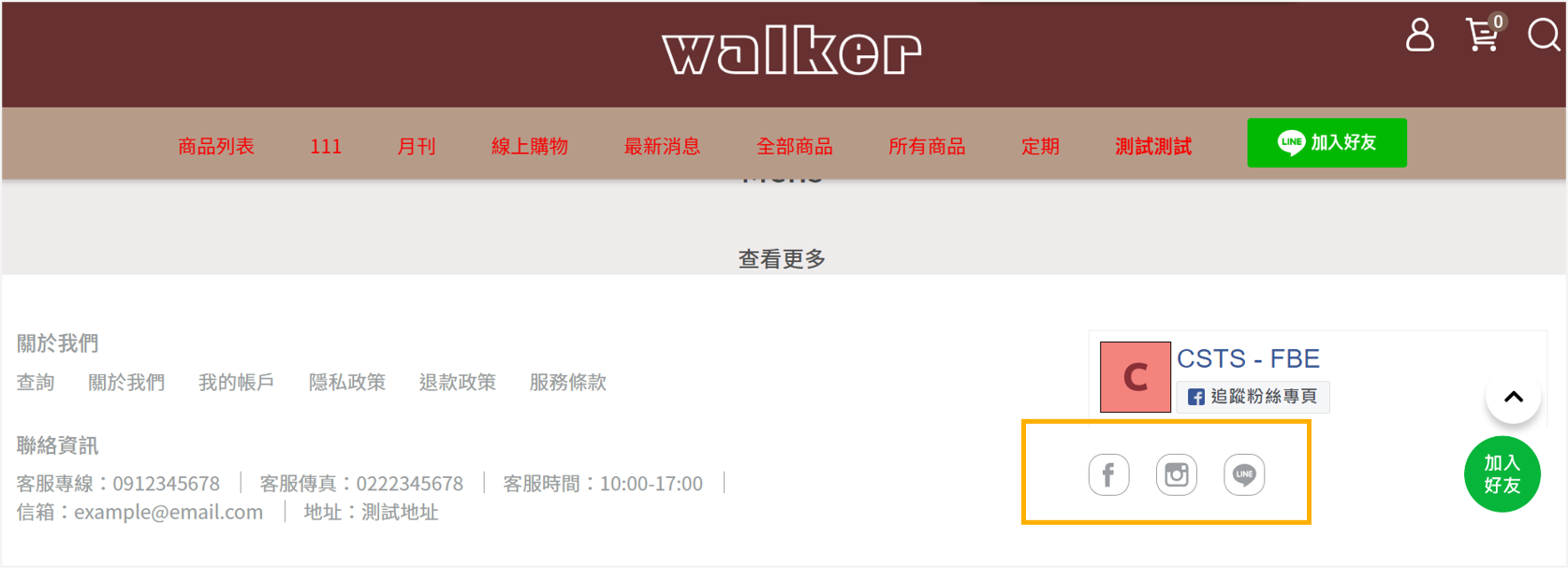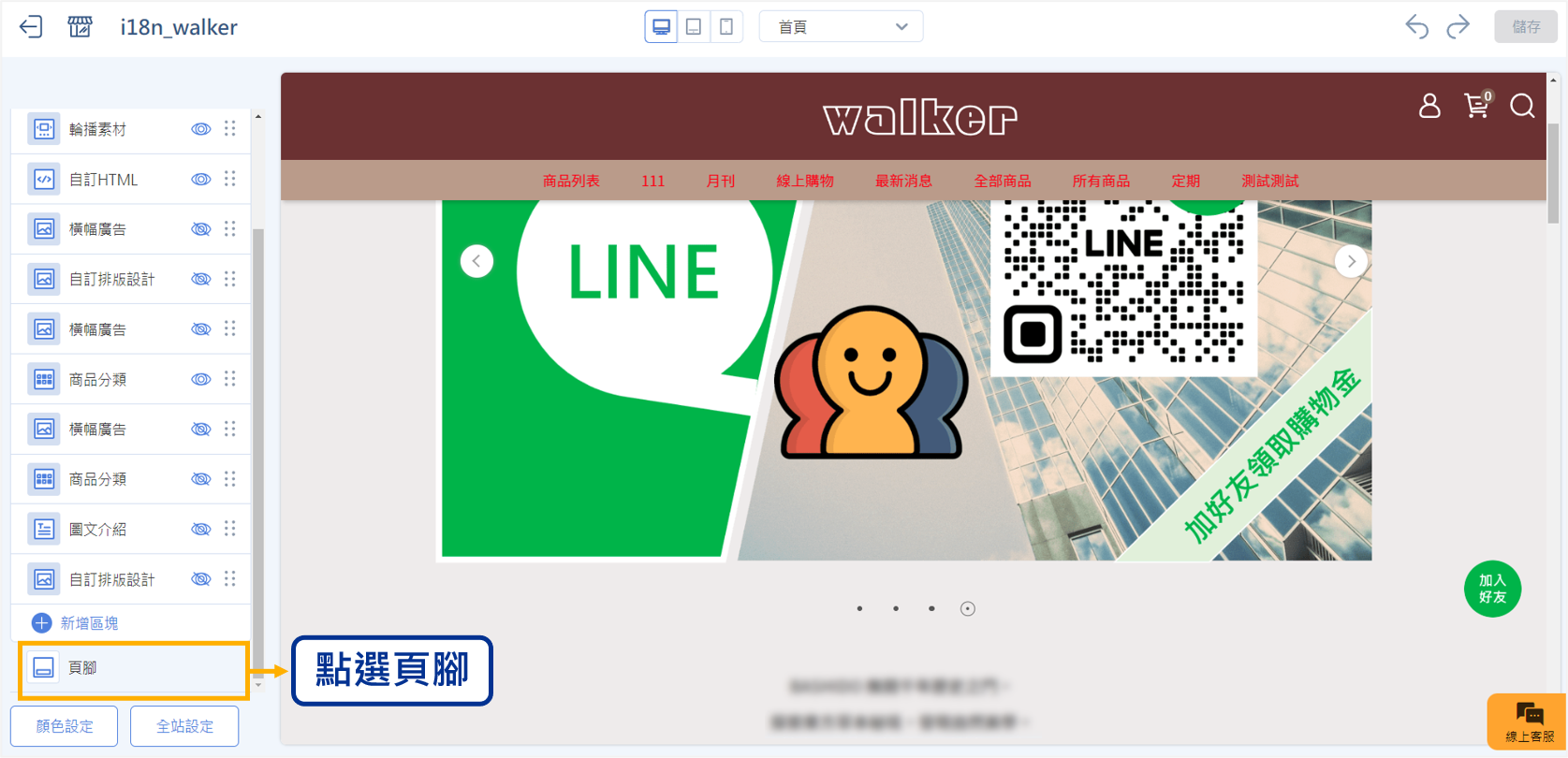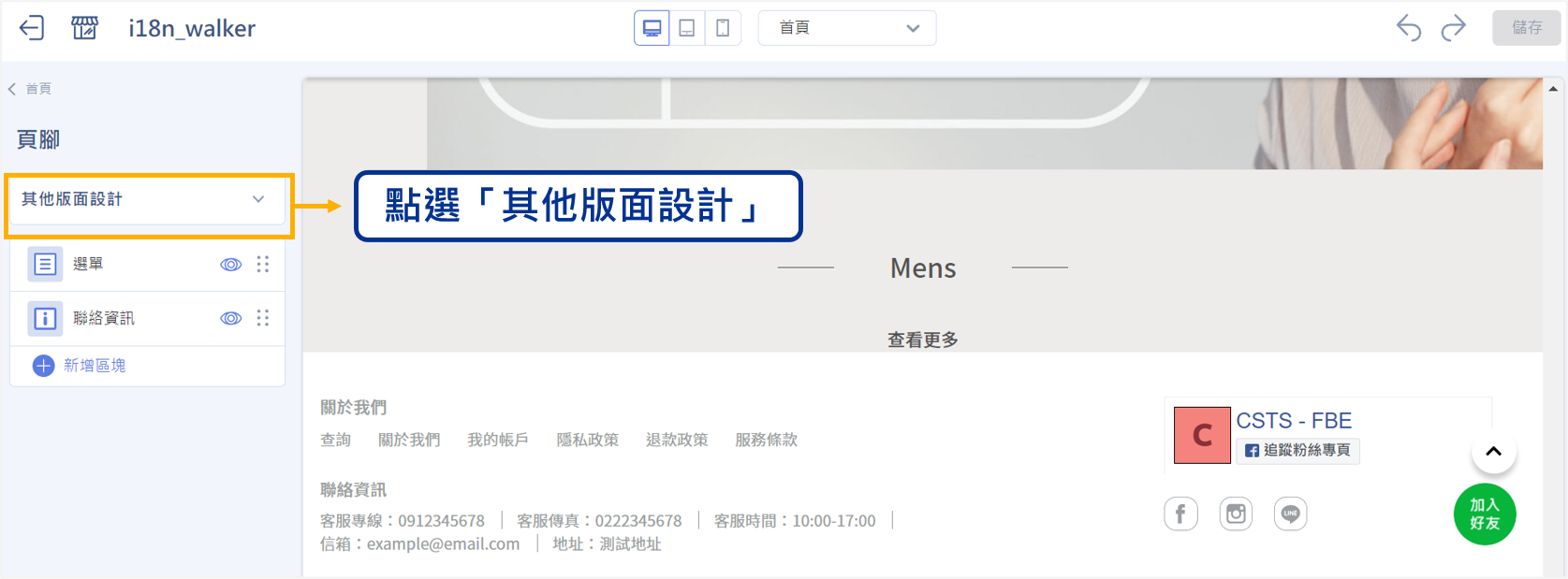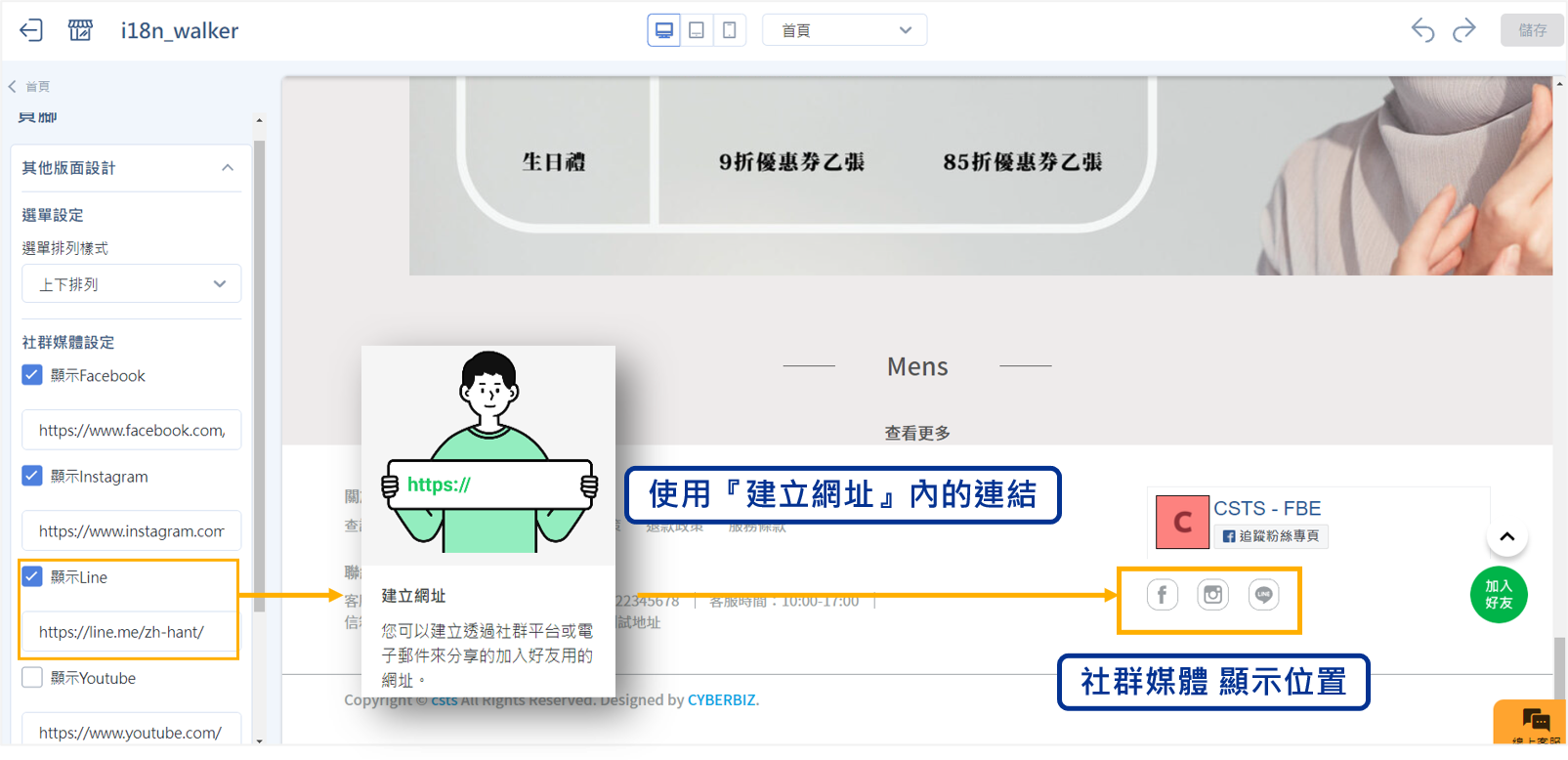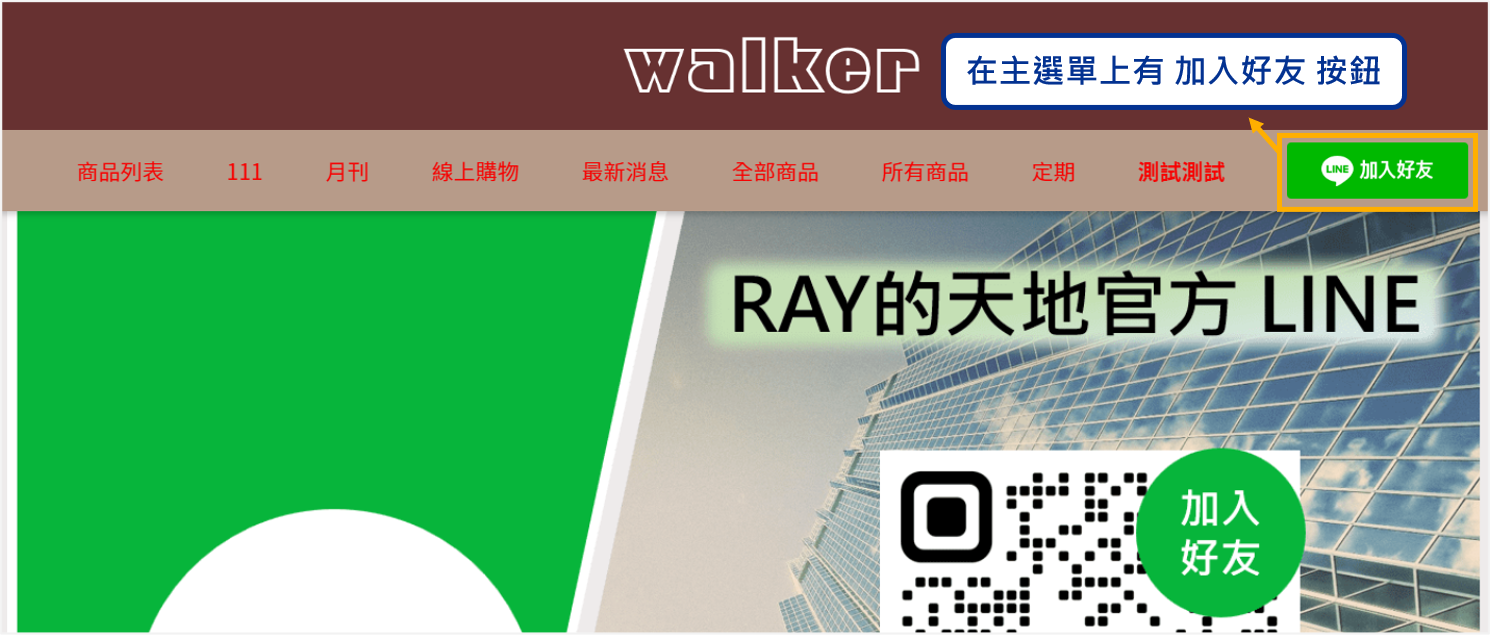- 透過 CYBERBIZ 拖拉版型外觀功能,用網址、行動條碼、圖片…等方式將品牌官網 LINE OA 好友邀請呈現在官網中,增加品牌與會員的黏著度。
操作目錄:
注意事項:
- 此教學文件為拖拉版型教學。
- 請先自行設置好 品牌官網 LINE OA 帳號。
📌 LINE Official Account Manager 增加好友工具說明
透過 LINE Official Account Manager 提供的線上宣傳方式,可使用網址、Qrcode、優惠券以及按鈕的方式,來讓您的使用者加入 LINE OA 官方帳號。
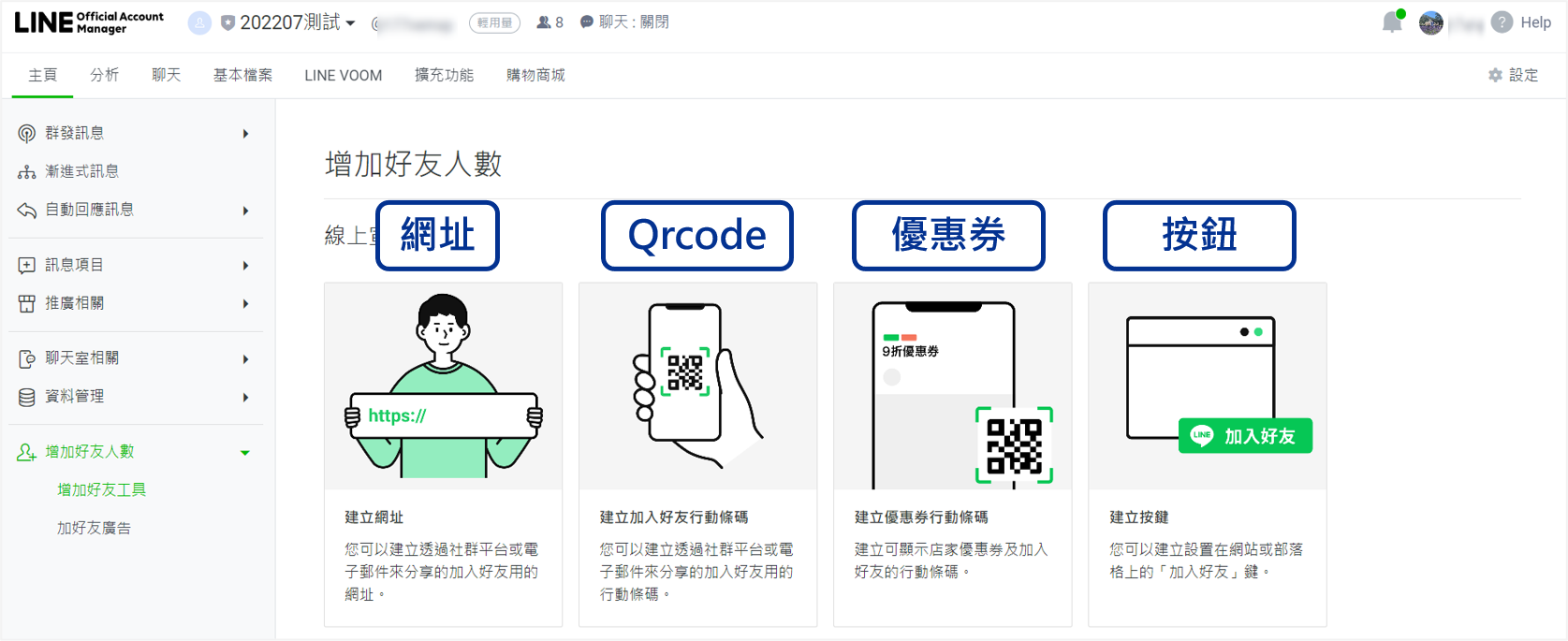
📌 CYBERBIZ 應用方式
📍右側彈窗廣告
【設定方法】📍輪播素材
【設定方法】📍頁腳 ICON 設定
【設定方法】📍選單/導覽列 設定
【設定方法】- 請先至 LINE OAM「主頁」→「增加好友人數」→「增加好友工具」, 複製「建立按鈕」的語法,可直接在 CYBERBIZ 選單顯示加入好友圖片。
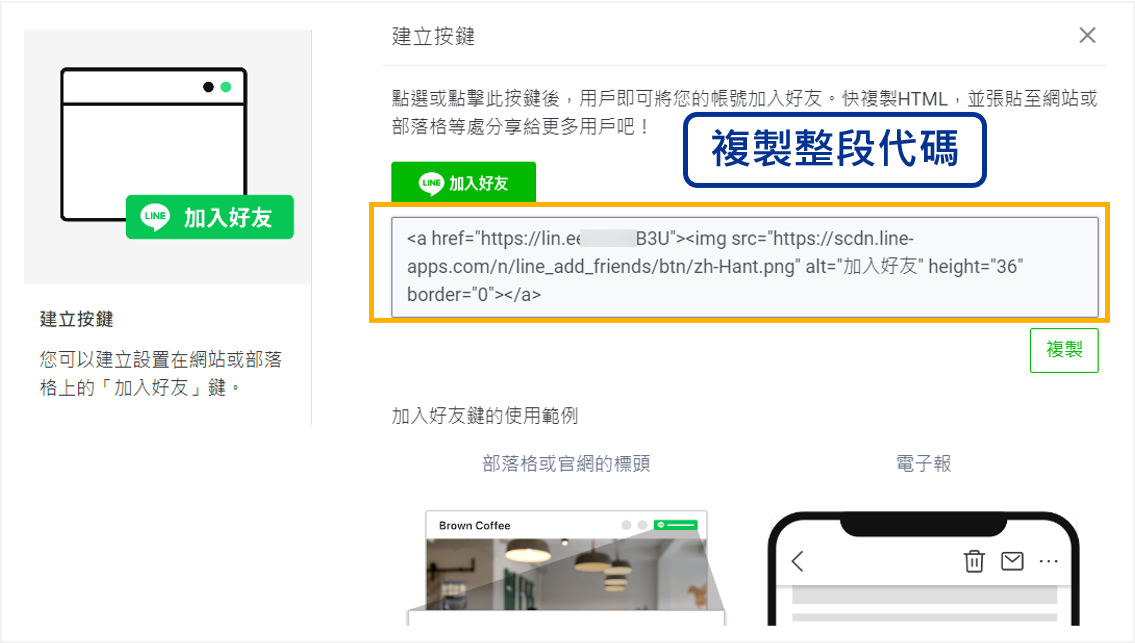
- 回到 CYBERBIZ 後台,至「選單設定」,點選您設定的選單。
後台路徑 : 「網站外觀」→「選單/導覽列設定」
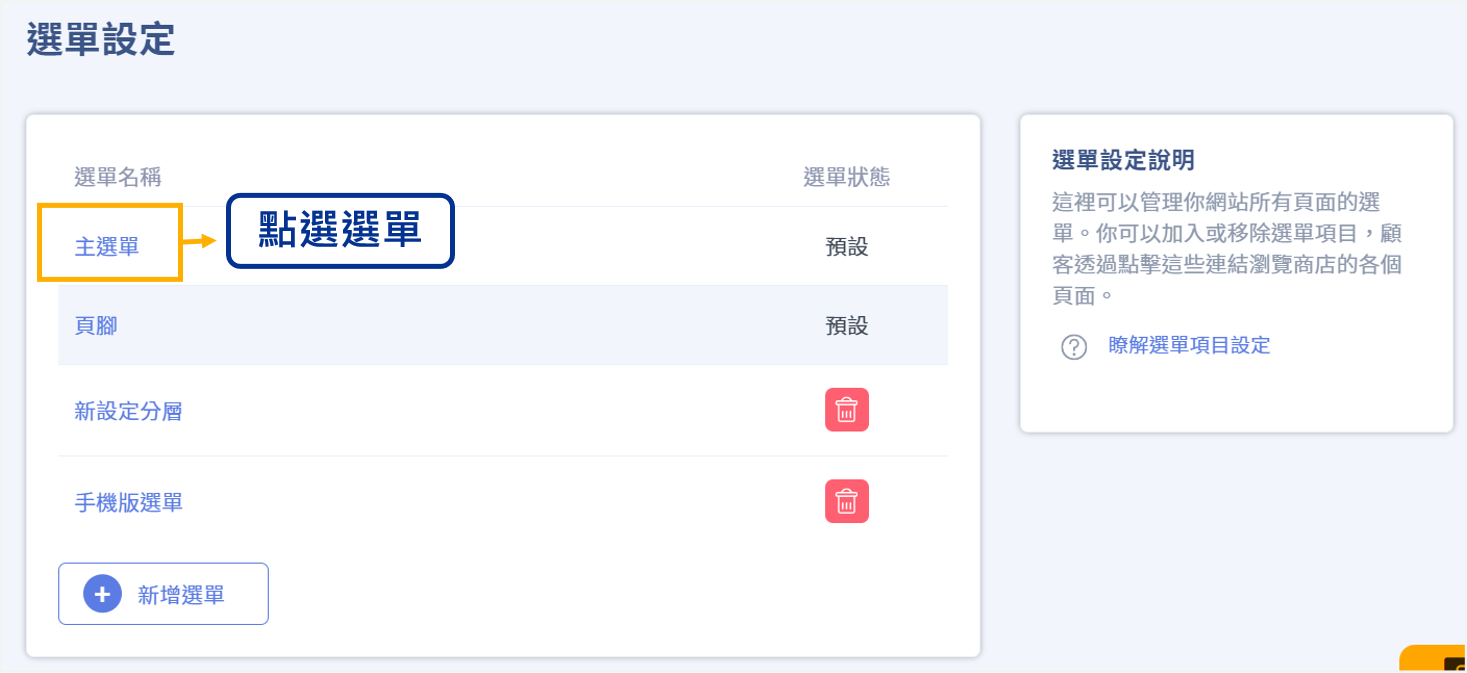
- 選單介面,往下滑至底部,點選「新增連結」。
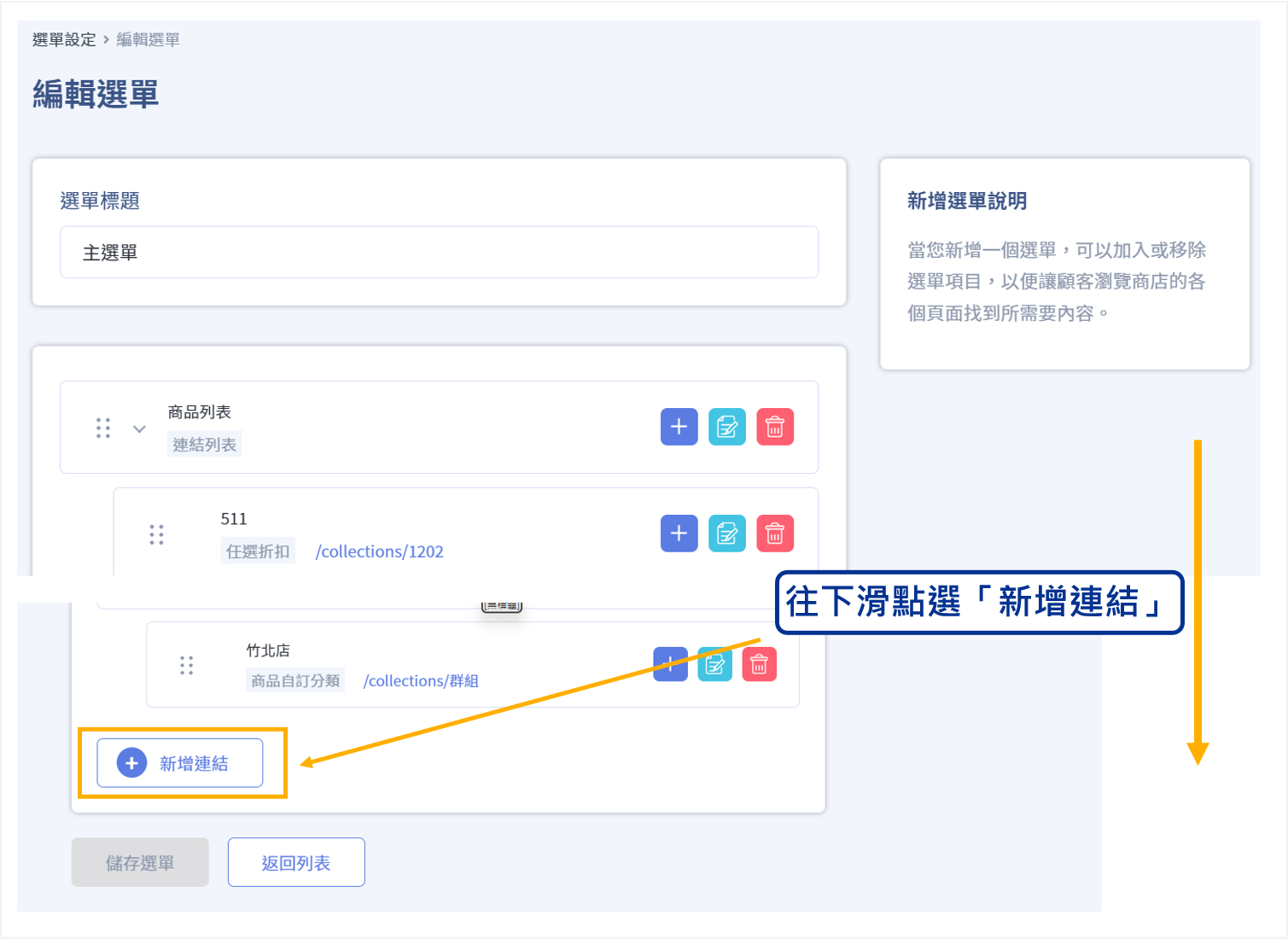
- 內容
【新增選單項目】: 將步驟1複製的連結貼上。
【連結項目】: 選擇 「外部連結」、並貼上 LINE OAM 的「建立網址」裡的網址。
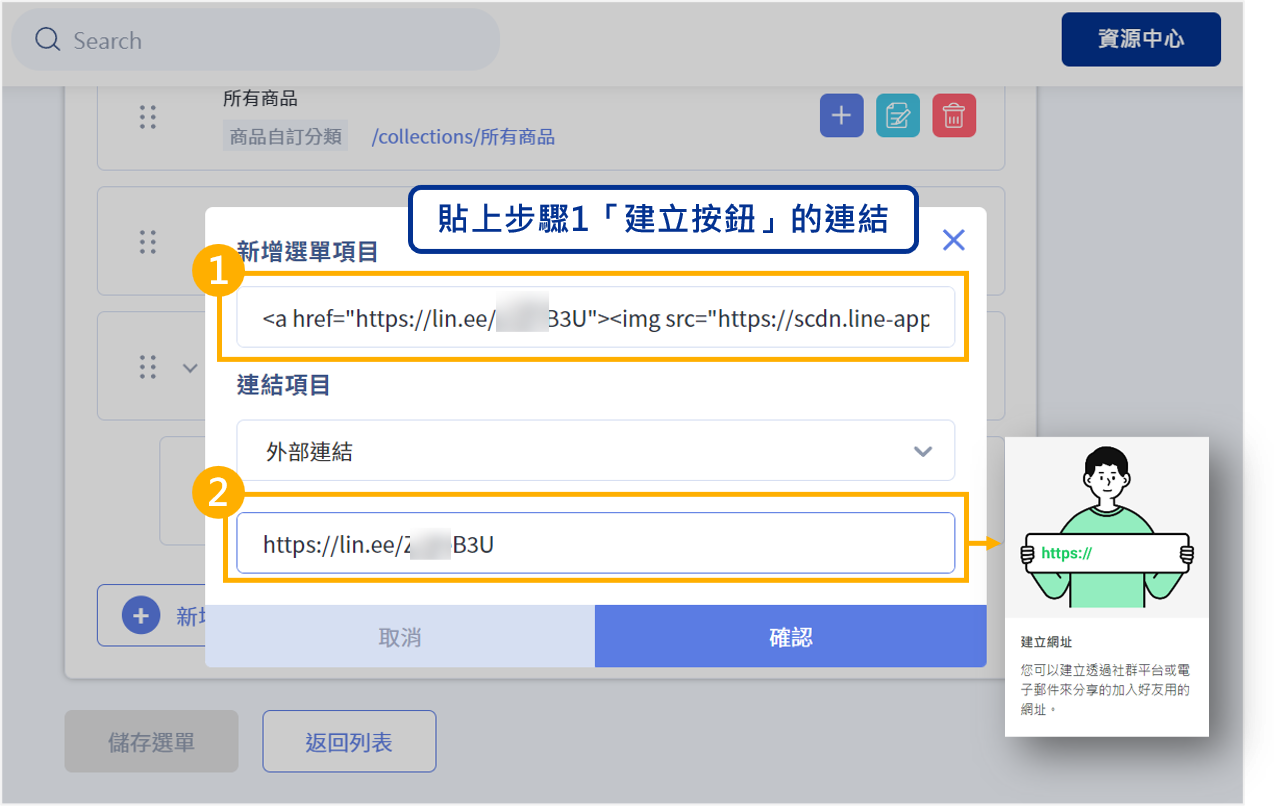
- 即可完成主選單的連結頁面。
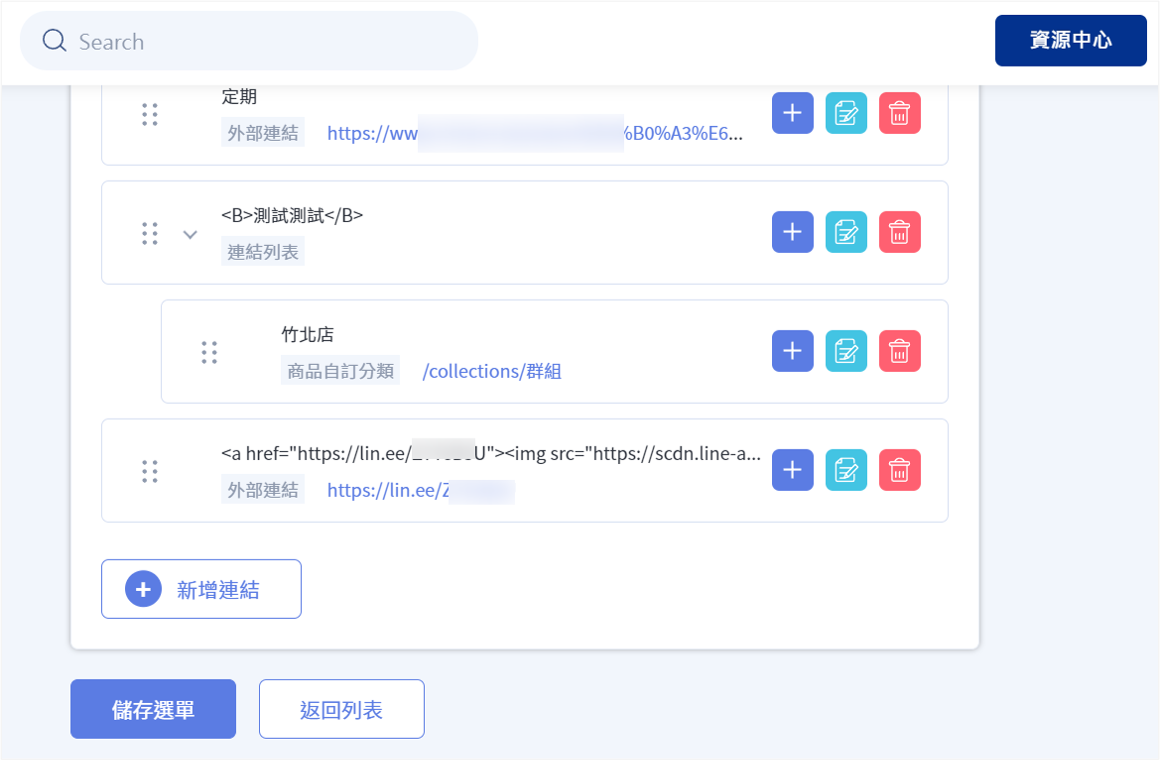
![]()